Sony ericsson K770I User Manual [sl]
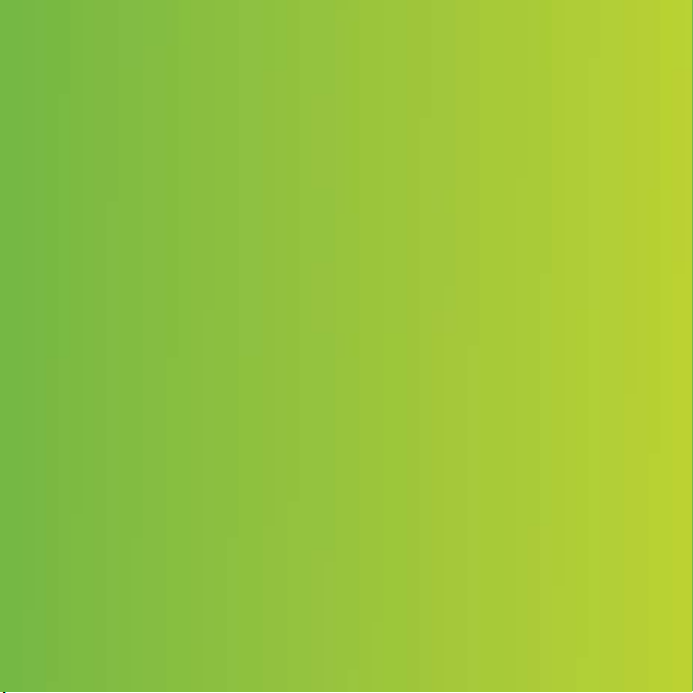
Čestitamo vam ob nakupu telefona Sony Ericsson K770i.
Svoje življenje v slikah delite s prijatelji in družino.
Za dodatno vsebino za telefon obiščite stran
www.sonyericsson.com/fun.
Registrirajte se, da boste dobili komplet orodij, brezplačni
spletni pomnilnik, posebne ponudbe, novice in tekmovanja
na naslovu www.sonyericsson.com/myphone.
Če želite pomoč za izdelek, obiščite
stran www.sonyericsson.com/support.
This is the Internet version of the User's guide. © Print only for private use.

Dodatna oprema – Več za vaš telefon
Avtomobilski prostoročni komplet
Bluetooth™ HCB-100E
Preprosta uporaba in izredna zmogljivost
– dolgi časi pogovorov ter pripravljenosti
Slušalka Bluetooth™ HBH-PV705
Zmogljiva in kompaktno oblikovana
slušalka Bluetooth™
Komplet za telefone s
fotoaparatom IPK-100
Pri uporabi telefona si pomagajte
s trinožnikom, zaponko za pas in
majhno torbico.
Navedeno dodatno opremo lahko kupite ločeno, vendar morda ni na voljo na vseh
trgih. Če želite videti vso dodatno opremo, ki je na voljo za vaš telefon, obiščite
www.sonyericsson.com/accessories.
This is the Internet version of the User's guide. © Print only for private use.
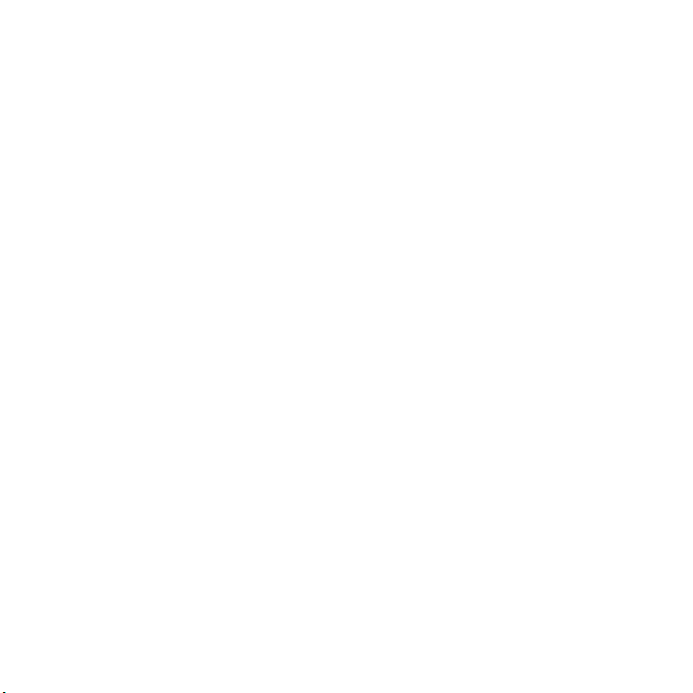
Vsebina
Prvi koraki ........................... 5
Sestavljanje ..................................... 5
Vklop telefona ................................. 6
Klicanje in sprejemanje klicev ......... 7
Pomoč v telefonu ............................ 7
Polnjenje baterije ............................ 8
Pregled telefona .............................. 9
Pregled sistema menijev ............... 11
Uporaba menijev ........................... 13
Bližnjice ......................................... 14
Meni aktivnosti .............................. 14
Upravitelj datotek .......................... 15
Jezik telefona ................................ 16
Vnašanje besedila ......................... 17
Klicanje ............................. 18
Klicanje in sprejemanje klicev ....... 18
Klici v sili ....................................... 19
Video klic ...................................... 19
Imenik ........................................... 19
Sinhronizacija podatkov
o osebah ....................................... 22
Skupine ......................................... 22
Seznam klicev ............................... 22
Hitro izbiranje ................................ 22
This is the Internet version of the User's guide. © Print only for private use.
Telefonski predal .......................... 23
Preusmeritev klicev ....................... 25
Več klicev hkrati ............................ 25
Konferenčni klici ........................... 26
Moje številke ................................. 27
Selektivno sprejemanje klicev ....... 27
Omejitev klicanja ........................... 27
Predpisani klici .............................. 28
Trajanje in stroški klica ................. 28
Vizitke ........................................... 28
Sporočila .......................... 29
Sporočila SMS .............................. 29
Sporočila MMS ............................. 30
Predloge ....................................... 32
Glasovna sporočila ....................... 33
E-pošta ......................................... 33
Moji prijatelji .................................. 35
Informacije v območju in celici ....... 37
Slike .................................. 38
Kamera in video kamera ............... 38
Prenos slik .................................... 39
Slike in video izrezki ...................... 41
PhotoDJ™ in VideoDJ™ .............. 42
Teme ............................................. 42
1Vsebina

Zabava .............................. 42
Stereo prenosni komplet
za prostoročno uporabo ............... 42
Predvajalnika glasbe
in video izrezkov ........................... 42
TrackID™ ...................................... 46
Radio ............................................ 46
PlayNow™ .................................... 47
MusicDJ™ .................................... 48
Igre ................................................ 50
Aplikacije ....................................... 50
Povezovanje ..................... 51
Nastavitve ..................................... 51
Uporaba interneta ......................... 51
Bralnik RSS ................................... 53
Sinhronizacija ................................ 53
Brezžična tehnologija
Bluetooth™ ................................... 54
Storitev posodabljanja .................. 58
Dodatne funkcije .............. 59
Alarmi ............................................ 59
Koledar ......................................... 59
Opravila ......................................... 61
Beležke ......................................... 61
Odštevalnik, štoparica
in kalkulator ................................. 62
Seznam kod .................................. 62
Profili ............................................. 63
Čas in datum ................................ 64
Zaklepanje .................................... 64
Številka IMEI ................................. 65
Odpravljanje težav ........... 66
Pogosta vprašanja ........................ 66
Sporočila o napakah ..................... 67
Pomembne informacije ... 69
Navodila za varno in
učinkovito uporabo ....................... 71
Omejena garancija ....................... 75
FCC Statement ............................. 78
Declaration of Conformity
for K770i ....................................... 78
Kazalo .............................. 79
2 Vsebina
This is the Internet version of the User's guide. © Print only for private use.
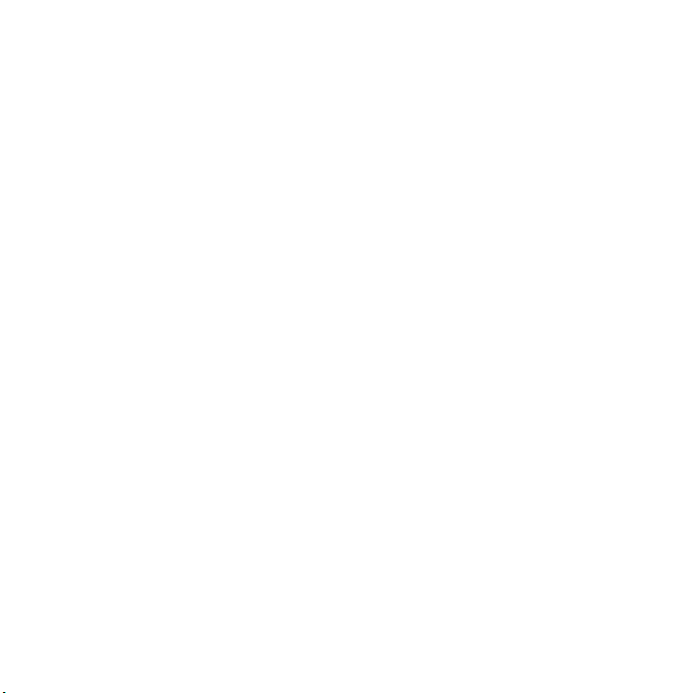
Sony Ericsson K770i
UMTS 2100 GSM 900/1800/1900
Ta Navodila za uporabo izdaja družba
Sony Ericsson Mobile Communications AB ali
njena krajevna podružnica brez vsakega jamstva.
Izboljšave in spremembe teh navodil za uporabo,
ki so potrebne zaradi tipkarski h napak, nenatančnih
informacij ali izboljšav v programih oziroma opremi,
sme Sony Ericsson Mobile Communications AB
ali njegova krajevna podružnica uvesti kadarkoli in
brez vnaprejšnjega obvestila. Takšne spremembe
bodo vključene v naslednjih izdajah teh Navodil za
uporabo.
Vse pravice pridržane.
©Sony Ericsson Mobile Communications AB, 2007
Številka publikacije: 1202-7468.1
Pomnite:
Nekaterih storitev, opisanih v teh Navodilih za
uporabo, ni na voljo v vseh omrežjih. To velja tudi
za mednarodno številko GSM za klic v sili 112.
Če ste v dvomih, ali lahko uporabljate neko storitev,
se obrnite na svojega mobilnega operaterja ali
ponudnika storitev.
Pred uporabo telefona preberite poglavji Varna
in učinkovita uporaba ter Omejena garancija.
Vaš mobilni telefon lahko prenaša, hrani in posreduje
dodatno vsebino, npr. načine zvonjenja. Uporabo take
vsebine lahko omejujejo ali prepovedujejo pravice
tretjih oseb, vključno z omejitvami zakona o avtorskih
pravicah, vendar ni omejena na navedeni zakon. Vi,
ne družba Sony Ericsson, ste v celoti odgovorni za
dodatno vsebino, ki jo prenesete v mobilni telefon
ali jo posredujete. Pred uporabo dodatne vsebine
se prepričajte, da imate licenco za uporabo ali
da je uporaba kako drugače dovoljena. Družba
Sony Ericsson ne zagotavlja točnosti, celovitosti
ali kakovosti kakršnihkoli dodatnih vsebin ali vsebin
tretjih oseb. Družba Sony Ericsson ni pod nobenim
pogojem odgovorna za nepravilno uporabo dodatnih
vsebin ali vsebin drugih ponudnikov.
Bluetooth je blagovna znamka ali zaščitena
blagovna znamka družbe Bluetooth SIG Inc.
Tekočinski logotip, PlayNow, TrackID, MusicDJ,
PhotoDJ in VideoDJ so blagovne znamke ali zaščitene
blagovne znamke družbe Sony Ericsson Mobile
Communications AB.
Sony, Cyber-shot, Memory Stick Micro in M2
so blagovne znamke družbe Sony Corporation.
Ericsson je blagovna znamka ali zaščitena blagovna
znamka družbe Telefonaktiebolaget LM Ericsson.
Adobe in Photoshop sta blagovni znamki ali registrirani
blagovni znamki družbe Adobe Systems Incorporated
v ZDA in/ali drugih državah.
Storitev TrackID omogoča sistem Gracenote Mobile
MusicID™. Gracenote in Gracenote Mobile MusicID
sta blagovni znamki ali zaščiteni blagovni znamki
družbe Gracenote, Inc.
Microsoft, Windows, PowerPoint, Outlook in Vista
so blagovne znamke ali zaščitene blagovne znamke
družbe Microsoft Corporation v ZDA in/ali drugih
državah.
T9™ Text Input je zaščitena blagovna znamka
družbe Tegic Communications. T9™ Text Input je
uporabljen po licenci iz naslednjih patentov: U.S. Pat.
Nos. 5,818,437, 5,953,541, 5,187,480, 5,945,928 in
6,011,554; Canadian Pat. No. 1,331,057, United
Kingdom Pat. No. 2238414B; Hong Kong Standard
Pat. No. HK0940329; Republic of Singapore Pat. No.
51383; Euro. Pat. No. 0 842 463 (96927260.8) DE/
DK, FI, FR, IT, NL, PT, ES, SE, GB; po vsem svetu so
v postopku pridobivanja dodatni patenti.
Java ter vse blagovne znamke in logotipi, ki temeljijo
na njej, so blagovne znamke ali zaščitene blagovne
znamke družbe Sun Microsystems, Inc. v ZDA in
drugih državah.
Licenčna pogodba za končnega uporabnika Sun™
Java™ J2ME™.
Omejitve: Programska oprema je zaupna informacija
z zaščitenimi avtorskimi pravicami in pripada družbi
Sun, ki skupaj s svojimi licenčnimi sodelavci obdrži
lastništvo vseh kopij. Uporabnik programske opreme
This is the Internet version of the User's guide. © Print only for private use.
3
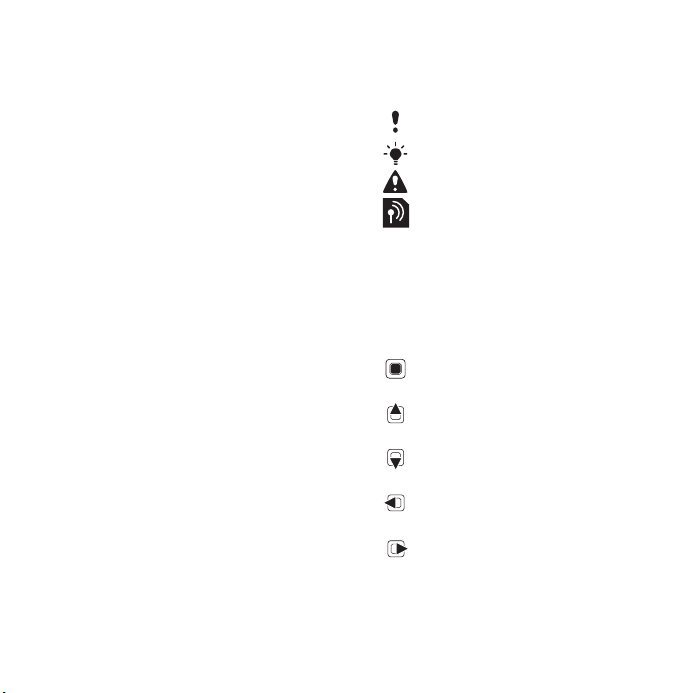
ne sme povratno prevajati, povratno zbirati,
dešifrirati, izločati ali drugače izvajati povratnega
inženiringa. Programske opreme ni dovoljeno
posojati, dodeliti ali podlicencirati, niti deloma
niti v celoti.
Izvozni predpisi: Za programsko opremo in tehnične
podatke velja izvozna zakonodaja ZDA, vključno
z zakonom U.S. Export Administration Act in
njegovimi podzakonskimi predpisi, in morda veljajo
izvozni ali uvozni predpisi drugih držav. Kupec se
zavezuje, da bo popolnoma upošteval vse takšne
predpise in se strinja, da mora za izvoz, ponovni
izvoz ali uvoz programske opreme pridobiti ustrezne
licence. Programske opreme ni dovoljeno nalagati
ali na drug način izvažati (i) v naslednje države ali za
njihove državljane oz. pripadnike: Kubo, Irak, Iran,
Severno Korejo, Libijo, Sudan, Sirijo (ta seznam se
lahko občasno spremeni) ali katerokoli državo, za
katero so ZDA uvedle embargo; (ii) komurkoli na
seznamu posebej označenih držav finančnega
ministrstva ZDA ali na seznamu za zavrnitev
naročil trgovinskega ministrstva ZDA.
Omejene pravice: Uporaba, kopiranje ali razkritje s
strani vlade ZDA je omejeno s Pravicami v klavzulah
Tehnični podatki in Računalniška programska
oprema v DFARS 252.227-7013(c) (1) (ii) in FAR
52.227-19(c) (2).
Druga omenjena imena izdelkov ali podjetij so lahko
blagovne znamke njihovih lastnikov.
Pridržujemo si vse pravice, ki niso izrecno navedene
v tem dokumentu.
Vse slike so samo za ilustracijo in morda telefona
ne odražajo natančno.
Znaki v navodilih
V teh navodilih se pojavljajo naslednji
znaki:
Opomba
Nasvet
Opozorilo
Storitev ali funkcija je odvisna
od omrežja ali naročnine.
Dodatne informacije lahko
dobite pri mobilnem operaterju.
>
Za premikanje in izbiranje
uporabljajte izbirno ali
navigacijsko tipko. Glejte
Uporaba menijev
Pritisnite navigacijsko tipko
na sredini.
Pritisnite navigacijsko tipko
navzgor.
Pritisnite navigacijsko tipko
navzdol.
Pritisnite navigacijsko tipko
na levo.
Pritisnite navigacijsko tipko
na desno.
na strani 13.
4
This is the Internet version of the User's guide. © Print only for private use.
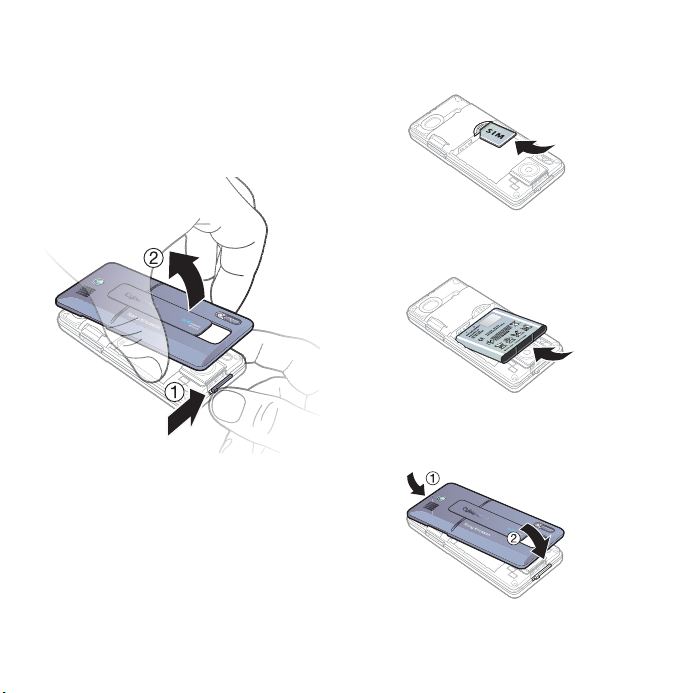
Prvi koraki
Sestavljanje
Pred začetkom uporabe morate v
telefon vstaviti kartico SIM in baterijo.
Vstavljanje kartice SIM in baterije
1 Zaponko potisnite vstran, jo pridržite
in odstranite pokrovček baterije.
2 Kartico SIM potisnite v nosilec tako,
da so priključki obrnjeni navzdol.
3 Baterijo vstavite tako, da je nalepka
obrnjena navzgor, priključki pa drug
proti drugemu.
4 Znova namestite pokrovček baterije.
This is the Internet version of the User's guide. © Print only for private use.
5Prvi koraki
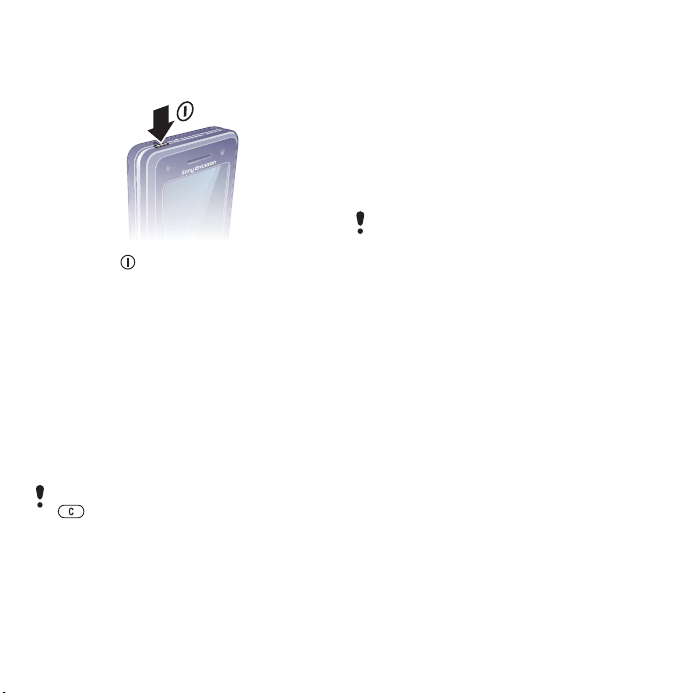
Vklop telefona
Vklop telefona
1 Pridržite .
2 Izberite način:
• Običajni način – vse funkcije.
• Nač. letenja – z omejenim naborom
funkcij, kjer so izključeni sprejemniki
in oddajniki za omrežje, FM-radio in
funkcijo Bluetooth™.
3 Po potrebi vpišite kodo PIN svoje
kartice SIM.
4 Izberite jezik.
5 Izberite Da, da uporabite čarovnik
za nastavitve.
Če se zmotite pri vnosu kode PIN, pritisnite
, da številke zbrišete z zaslona.
Kartica SIM
Kartica SIM (Subscriber Identity
Module – modul za identifikacijo
naročnika), ki jo dobite od svojega
omrežnega operaterja, vsebuje
informacij o vaši naročnini. Pred
vstavljanjem in odstranjevanjem
kartice SIM vedno izključite telefon
ter odstranite polnilnik.
Pred odstranjevanjem kartice SIM lahko
nanjo shranite osebe. Glejte Kopiranje
imen in številk na kartico SIM na strani 20.
Koda PIN
Za vklop storitev v telefonu boste
morda potrebovali kodo PIN (Personal
Identification Number – osebna
identifikacijska številka). Dobite jo pri
svojem operaterju. Med vnašanjem kode
PIN se vsaka številka izpiše kot *, razen
če se koda začne z istimi številkami kot
številka za klice v sili, na primer 112 ali
911. Številke za klice v sili lahko vidite
in pokličete brez vnašanja kode PIN.
6 Prvi koraki
This is the Internet version of the User's guide. © Print only for private use.
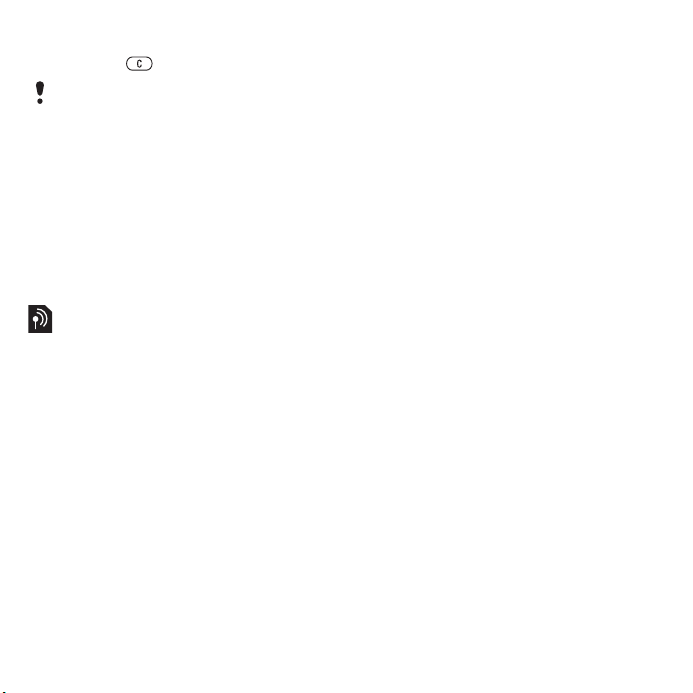
Brisanje številk z zaslona
• Pritisnite .
Če trikrat zaporedoma vnesete napačno
kodo PIN, se izpiše Koda PIN blokirana.
Če jo želite odblokirati, vpišite svojo kodo
PUK (Personal Unblocking Key – osebni
ključ za odblokiranje). Glejte Zaklepanje
kartice SIM na strani 64.
Način letenja
V načinu Nač. letenja se izključijo
sprejemniki in oddajniki za omrežje,
radio in Bluetooth, da so preprečene
motnje na občutljivi opremi.
Zaslon ob vklopu
Zaslon ob vklopu se prikaže, ko vključite
telefon
. Glejte Uporaba slik na strani 41.
Pripravljenost
Ko vključite telefon in vpišete kodo PIN,
se na zaslonu prikaže ime omrežnega
operaterja. Temu pravimo pripravljenost.
Klicanje in sprejemanje klicev
Telefon morate vključiti in v dosegu
mora biti omrežje.
Klicanje
1 V pripravljenosti vnesite telefonsko
številko (po potrebi z mednarodno
kodo države in območno kodo).
2 Izberite Pokliči.
Sprejem klica
• Izberite Sprejmi.
Zavrnitev klica
• Izberite Zasedeno.
Pomoč v telefonu
V telefonu so vedno na voljo informacije
in pomoč.
Uporaba čarovnika za nastavitve
1 V pripravljenosti izberite Meni
> Nastavitve > zavihek Splošno
> Čarovnik za nastavit.
2 Izberite možnost.
Glejte Uporaba menijev na strani 13.
This is the Internet version of the User's guide. © Print only for private use.
7Prvi koraki
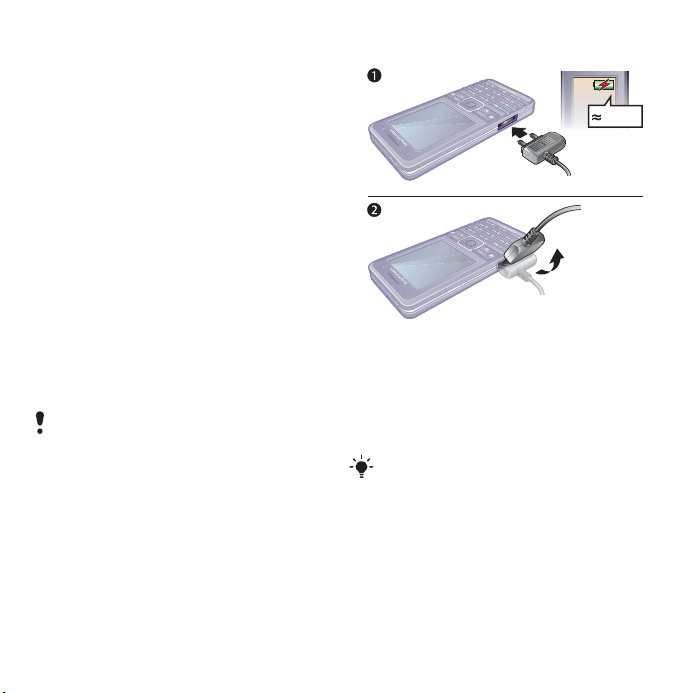
Prikazovanje informacij o funkcijah
• Premaknite se na funkcijo in izberite
možnost Info., če je na voljo. V nekaterih
primerih se možnost Info. prikaže v
meniju Več.
Prikaz predstavitve telefona
• V pripravljenosti izberite Meni > Zabava
> Predstavitev.
Prenos nastavitev
V svoj telefon lahko prenesete nastavitve,
s katerimi lahko uporabljate funkcije, ki
zahtevajo internetne račune, na primer
sporočila MMS in e-pošto.
Prenos nastavitev
• V pripravljenosti izberite Meni
> Nastavitve > zavihek Splošno
> Čarovnik za nastavit. > Prenos
nastavitev.
Za več informacij se obrnite na mobilnega
operaterja ali ponudnika storitev.
Polnjenje baterije
Ko telefon kupite, je baterija delno
napolnjena.
Polnjenje baterije
2,5 ur
1 Polnilnik priključite na telefon. Popolno
polnjenje baterije traja okoli 2,5 ure.
Pritisnite katerokoli tipko, da se vključi
zaslon.
2 Polnilnik odstranite tako, da vtikač
upognete navzgor.
Telefon lahko uporabljate tudi med
polnjenjem. Baterijo lahko polnite kadarkoli
in več ali manj časa kot 2,5 ure. Polnjenje
lahko prekinete, ne da bi s tem škodovali
bateriji.
8 Prvi koraki
This is the Internet version of the User's guide. © Print only for private use.

Pregled telefona
1 Tipka za vklop/izklop
2 Zaslon
3 Navigacijska tipka, tipka za
upravljanje predvajalnika glasbe
4 Izbirna tipka
5 Tipka za internet
6 Tipka Nazaj
7 Zaklepanje tipkovnice
8 Gumba za nastavljanje
glasnosti in digitalni zoom
(povečava/pomanjšava) slike
9 Izbirna tipka
10 Tipka za meni aktivnosti
11 Tipka za brisanje
12 Tipka kamere
13 Tipka za utišanje
1
2
3
4
5
6
7
8
9
10
11
12
13
This is the Internet version of the User's guide. © Print only for private use.
9Prvi koraki

14 Lučka
15 Glavna kamera
16 Aktivni pokrovček objektiva
kamere
17 Zaponka pokrova baterije
18 Priključek za polnilnik, prostoročno
opremo in kabel USB
19 Zvočnik
17
14
15
16
18
19
10 Prvi koraki
This is the Internet version of the User's guide. © Print only for private use.
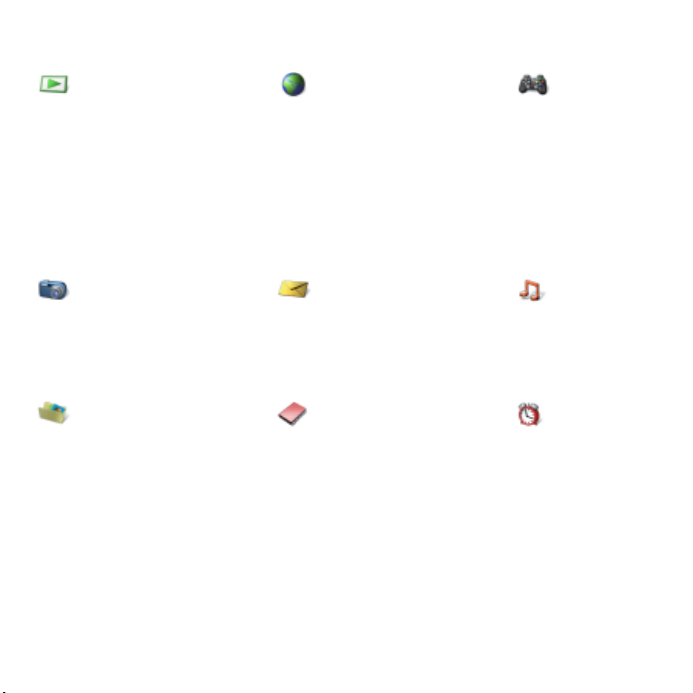
Pregled sistema menijev
PlayNow™* Internet* Zabava
Cyber-shot™
Upravitelj datotek** Imenik
Moji posnetki
Glasba
Slike
Video posnetki
Teme
Spletne strani
Igre
Aplikacije
Drugo
Ustvari novo
Prejeto
E-pošta
Bralnik RSS
Osnutki
V pošiljanju
Nova oseba
Sporočila
Poslana sporočila
Shranjena sporoč.
Moji prijatelji*
Pokliči tel. predal
Predloge
Nastavitve
Online storitve*
Radio
Igre
TrackID™
Predvajalnik videa
VideoDJ™
PhotoDJ™
MusicDJ™
Daljinsko upravljanje
Snemalnik
Predstavitev
Predvajalnik
glasbe
Zdaj predvajam
Izvajalci
Skladbe
Seznami predv.
Alarmi
This is the Internet version of the User's guide. © Print only for private use.
11Prvi koraki
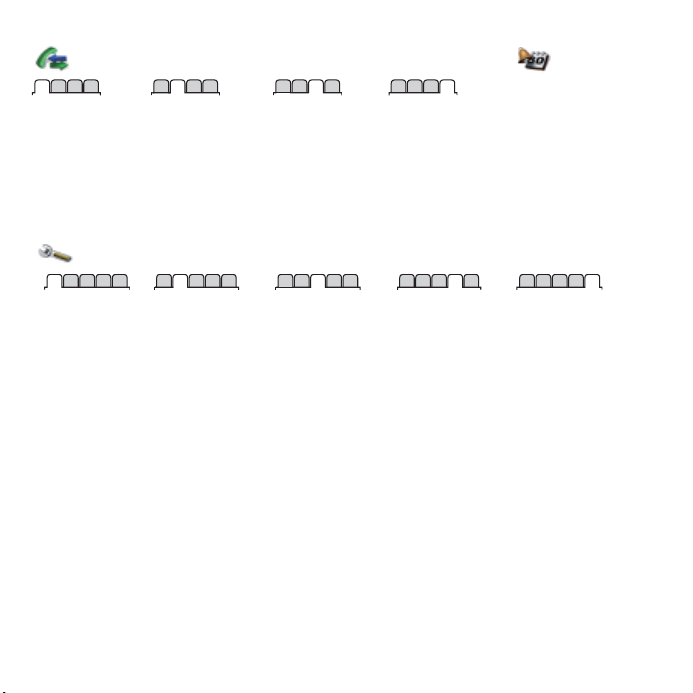
Klici** Organizator
Aplikacije
Vsi klici Sprejeti klici Odhodni klici Neodgovorjeni klici
Video klic
Koledar
Opravila
Beležke
Sinhronizacija
Odštevalnik
Štoparica
Bliskavica
Kalkulator
Seznam kod
Nastavitve**
Splošno
Profili
Ura in datum
Jezik
Storitev posodabljan.
Glasovni nadzor
Novi dogodki
Bližnjice
Način letenja
Varnost
Čarovnik za nastavit.
Stanje telefona
Ponastavitev
* Nekateri meniji so odvisni od operaterja, omrežja in naročnine.
** Po zavihkih v podmenijih se premikate z navigacijsko tipko. Za več informacij glejte Uporaba menijev na strani 13.
Zvoki in opozorila
Glasnost zvonjenja
Način zvonjenja
Tihi način
Naraščaj. zvonjenje:
Opoz. z vibriranjem
Opozor. na sporočila
Zvok tipk
Zaslon
Ozadje
Teme
Zaslon ob vklopu
Ohranjevaln. zaslona
Velikost ure
Svetlost
Uredi imeni linij*
Klici
Hitro izbiranje
Preusmeritve kl.
Preklop na linijo 2*
Uredi klice
Časi in stroški*
Prik./skrij mojo štev.
Prostoročno
Povezave
Bluetooth
USB
Sinhronizacija
Upravljanje napr.
Mobilna omrežja
Podatkov. komun.
Internetne nastav.
Nastavit. pretakanja
Dodatna oprema
12 Prvi koraki
This is the Internet version of the User's guide. © Print only for private use.
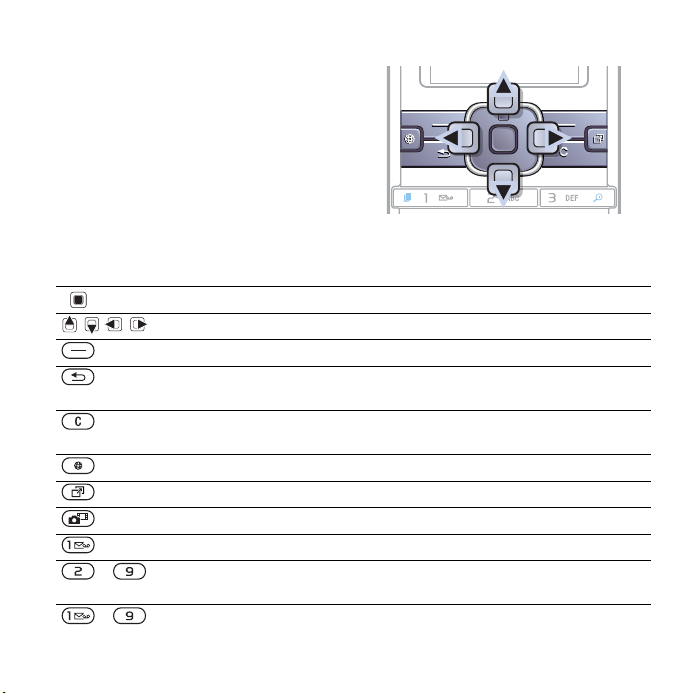
Uporaba menijev
Glavni meniji so prikazani kot ikone.
Nekateri podmeniji vsebujejo zavihke.
Uporaba menijev telefona
1 V pripravljenosti izberite Meni.
2 Po menijih se lahko premikate
z navigacijsko tipko.
Premikanje med zavihki
• Zavihek izberete tako, da navigacijsko
tipko pritisnete v levo ali desno.
Tipka
Odpre glavni meni ali izbere predmete.
Omogoča premikanje med meniji in zavihki.
Izbere možnosti, ki so izpisane takoj nad tipkama na zaslonu.
Vrnitev na prejšnjo raven v meniju.
Pridržite, če se želite vrniti v stanje pripravljenosti ali končati funkcijo.
Zbriše predmete, kot so slike, zvoki in vnosi v imeniku.
Pridržite med klicem, če želite izključiti mikrofon.
Odpre brskalnik.
Odpre meni aktivnosti.
Pridržite, če želite posneti sliko ali video izrezek.
Pridržite, če želite poklicati telefonski predal (če je številka nastavljena).
- Pridržite katerokoli od številskih tipk, da poiščete osebo, katere ime
- Pritisnite številsko tipko in Pokliči ... za hitro izbiranje.
se začne z neko črko.
This is the Internet version of the User's guide. © Print only for private use.
13Prvi koraki
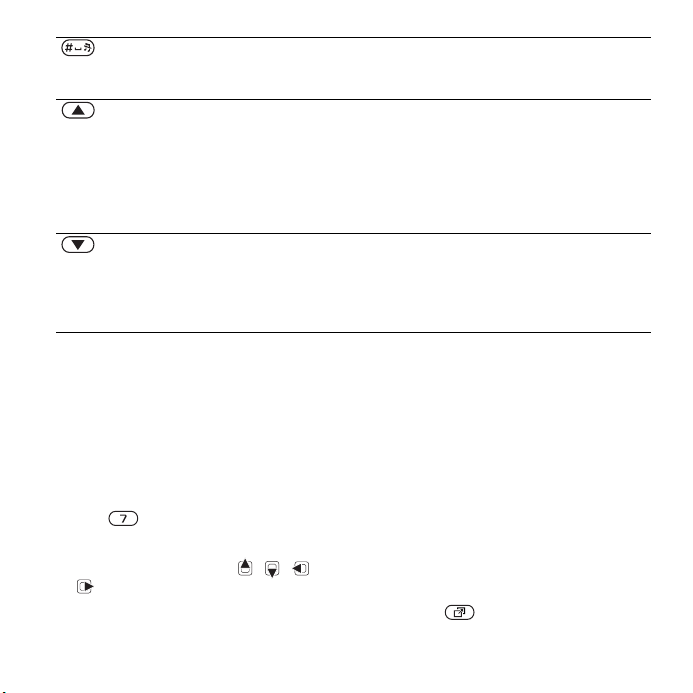
Ob dohodnem klicu s to tipko izključite zvonjenje.
Pridržite, če želite vključiti tihi način delovanja. Alarm
zazvoni tudi, če je telefon nastavljen na tihi način delovanja.
V pripravljenosti prikaže informacije o stanju.
Med klicem ali uporabo predvajalnika glasbe poveča glasnost.
Pridržite, če se želite med uporabo predvajalnika glasbe premakniti
za eno skladbo nazaj.
Zoom (pomanjšava) med uporabo kamere ali pregledovanjem slik.
Pritisnite dvakrat, če želite zavrniti klic.
Glasovni nadzor. Glejte Glasovni nadzor na strani 23.
Med klicem ali uporabo predvajalnika glasbe zmanjša glasnost.
Pridržite, če se želite med uporabo menija Predvajalnik glasbe
premakniti za eno skladbo naprej.
Zoom (povečava) med uporabo kamere ali pregledovanjem slik.
Glasovni nadzor. Glejte Glasovni nadzor na strani 23.
Bližnjice
Bližnjice tipkovnice lahko uporabljate za
neposredni dostop do menija. Številke
menijev se začnejo z zgornjo levo ikono
in potekajo prečno ter navzdol po
vrsticah.
Za neposreden prikaz sedmega menija
• V pripravljenosti pritisnite Meni in
potem .
Uporaba bližnjic na navigacijski tipki
• V pripravljenosti pritisnite , ,
ali , da neposredno odprete funkcijo.
14 Prvi koraki
This is the Internet version of the User's guide. © Print only for private use.
Urejanje bližnjice na navigacijski tipki
1 V pripravljenosti izberite Meni
> Nastavitve > zavihek Splošno
> Bližnjice.
2 Premaknite se na možnost in izberite
Uredi.
3 Premaknite se na menijsko možnost in
izberite Bližnjica.
Meni aktivnosti
Meni aktivnosti omogoča hiter dostop
do določenih funkcij.
Odpiranje menija aktivnosti
• Pritisnite .
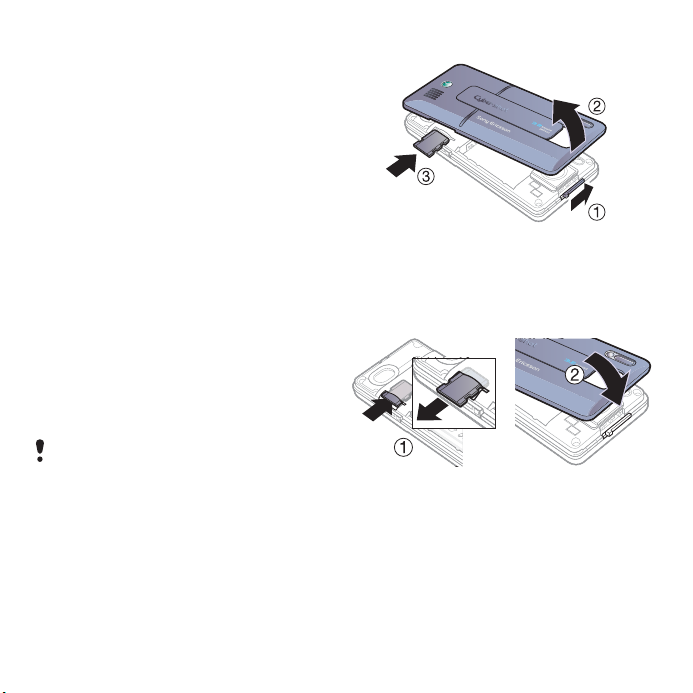
Zavihki menija aktivnosti
• Novi dogodki – prikaz neodgovorjenih
klicev in novih sporočil. Nastavite jih
lahko tudi tako, da se prikažejo kot
pojavna obvestila.
• Zagnane aplik. – aplikacije, ki delujejo
v ozadju.
•
Moje bližnjice
funkcije za hiter dostop.
• Internet – zaznamki za internetne
strani.
Izbiranje pojavnih obvestil
• V pripravljenosti izberite Meni
> Nastavitve > zavihek Splošno
> Novi dogodki > Pojavno okno.
– dodajte svoje najljubše
Upravitelj datotek
Upravitelj datotek lahko uporabljate
za delo s predmeti, shranjenimi v
pomnilniku telefona ali na pomnilniški
kartici
.
Pomnilniško kartico boste morda morali
kupiti ločeno od telefona.
Memory Stick Micro™ (M2™)
Vaš telefon podpira pomnilniške
kartice Memory Stick Micro™ (M2™),
s katerimi mu lahko dodate več
prostora za shranjevanje. Uporabljate
jih lahko tudi kot prenosni pomnilnik
in jih uporabljate z drugimi združljivimi
napravami.
Vstavljanje pomnilniške kartice
1 Odstranite pokrovček baterije.
2 Pomnilniško kartico vstavite tako,
da so zlati priključki obrnjeni navzdol.
Odstranjevanje pomnilniške kartice
1 Če jo želite sprostiti in odstraniti,
pritisnite na rob pomnilniške kartice.
2 Znova namestite pokrovček baterije.
Prikaz možnosti pomnilniške kartice
1 V pripravljenosti izberite Meni
> Upravitelj datotek > zavihek
Na p.k.Memory Stick.
2 Izberite Več.
This is the Internet version of the User's guide. © Print only for private use.
15Prvi koraki

Delo z datotekami
Datoteke lahko premikate in
kopirate med telefonom, računalnikom
in pomnilniško kartico. Datoteke
se najprej shranijo na pomnilniško
kartico, potem pa v pomnilnik telefona.
Datoteke, katerih vrste telefon ne
prepozna, so shranjene v mapi Drugo.
Ustvarite lahko podmape, v katere
lahko potem premikate ali kopirate
datoteke. Pri upravljanju datotek lahko
hkrati izberete eno, več ali vse datoteke
v mapi, razen v mapah Igre in Aplikacije.
Če je pomnilnik poln, zbrišite nekaj
vsebine, da sprostite prostor.
Zavihki upravitelja datotek
Upravitelj datotek je razdeljen na tri
zavihke, ikone pa označujejo mesto
shranjenih datotek.
• Vse datoteke – vsa vsebina v
pomnilniku telefona in na pomnilniški
kartici.
• Na p.k.Memory Stick – vsa vsebina
na pomnilniški kartici.
• Telefon – vsa vsebina v pomnilniku
telefona.
Prikaz informacij o datotekah
1
V pripravljenosti izberite
datotek
2
3 Poiščite datoteko in izberite Več
16 Prvi koraki
.
Premaknite se na mapo in izberite
> Informacije.
This is the Internet version of the User's guide. © Print only for private use.
Meni >Upravitelj
Odpri
Premikanje datoteke v upravitelju
datotek
1
V pripravljenosti izberite
datotek
2
3 Poiščite datoteko in izberite Več
4 Izberite možnost.
1
2
3 Izberite Več > Označi > Označi več.
4 Izberite Označi, da označite datoteke.
1 V pripravljenosti izberite
2 Poiščite datoteko in pritisnite .
.
Premaknite se na mapo in izberite
> Uredi datoteko > Premakni.
Izbiranje več kot ene datoteke v mapi
V pripravljenosti izberite
datotek
.
Premaknite se na mapo in izberite
Brisanje datoteke iz upravitelja datotek
Meni > Upravitelj datotek.
Meni >Upravitelj
Meni >Upravitelj
Jezik telefona
Izberete lahko jezik, ki ga želite
uporabljati v telefonu.
Zamenjava jezika telefona
1 V pripravljenosti izberite Meni
> Nastavitve > zavihek Splošno
> Jezik > Jezik telefona.
2 Izberite možnost.
.
Odpri
Odpri
.
.
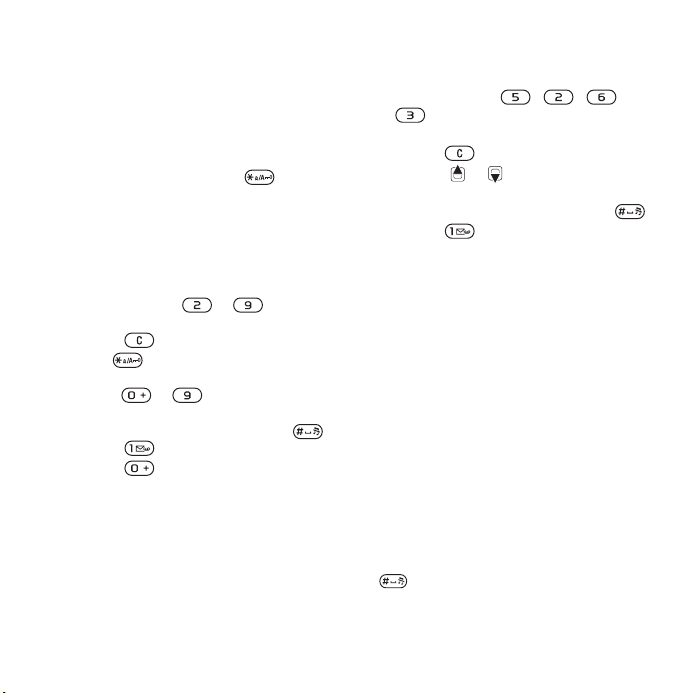
Vnašanje besedila
Za vnašanje besedila lahko uporabljate
dva načina:
• Način vnosa z več pritiski na tipko
• Način vnosa T9™
Spreminjanje načina vnosa besedila
• Ko vnašate črke, pridržite .
Možnosti med vnosom črk
• Izberite Več.
Vnašanje besedila z več pritiski na tipko
•
V pripravljenosti izberite
>
Ustvari novo >Sporočilo SMS
• Večkrat pritisnite – , dokler
se na zaslonu ne prikaže želeni znak.
• Pritisnite , če želite zbrisati znake.
• S tipko preklapljate med velikimi
in malimi črkami.
• Pridržite – , če želite vnesti
številke.
• Presledek dodate s pritiskom na .
• Pritisnite za vnos pik in vejic.
• Pritisnite , da vnesete znak +.
Način vnosa T9™
Vnos besedila T9™ uporablja vgrajen
slovar.
Vnašanje besedila v načinu T9™
1 V pripravljenosti izberite Meni
> Sporočila > Ustvari novo
> Sporočilo SMS.
Meni >Sporočila
.
2 Vsako tipko pritisnite le enkrat, tudi če
želena črka ni prva na pritisnjeni tipki.
Če želite na primer napisati besedo
”Jane”, pritisnite , ,
in . Pred izbiranjem predlaganih
besed napišite celotno besedo.
3 Pritisnite , če želite zbrisati znake.
4 S tipkama in si oglejte predlagane
besede.
5 Predlog sprejmete s pritiskom na .
6 Pritisnite za vnos pik in vejic.
Dodajanje besed v vgrajeni slovar
1 Med vnašanjem črk izberite Več
> Črkuj besedo.
2 Besedo napišite z več pritiski na tipko
in izberite Vstavi.
Predvidevanje naslednje besede
Ko pišete sporočilo, lahko z načinom
vnosa T9 uporabite predvidevanje
naslednje besede, če je prej že bila
uporabljena v povedi.
Vklop predvidevanja naslednje besede
•
Ko vnašate črke, izberite
pisanja
>
Predv. nasl. bes. >Vključeno
Uporaba predvidevanja naslednje
besede
• Ko vnašate besedilo, pritisnite
za sprejem ali nadaljevanje.
Več >Možnosti
.
This is the Internet version of the User's guide. © Print only for private use.
17Prvi koraki
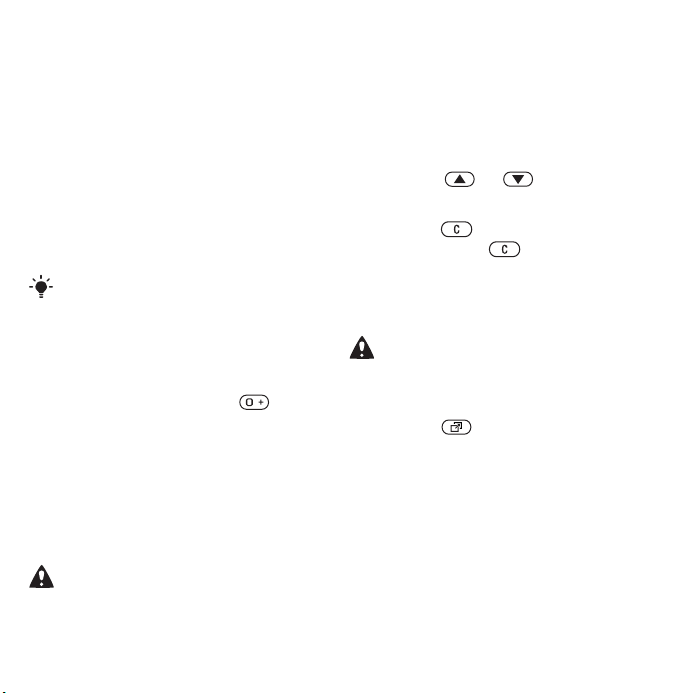
Klicanje
Klicanje in sprejemanje klicev
Telefon morate vključiti in v dosegu
mora biti omrežje.
Klicanje
1 V pripravljenosti vnesite telefonsko
številko (po potrebi z mednarodno
kodo države in območno kodo).
2 Izberite Pokliči.
Glejte Video klic na strani 19.
Kličete lahko številke iz imenika in s
seznama klicev, glejte Imenik na strani
19 in Seznam klicev na strani 22. Kličete
lahko tudi z glasovnim izbiranjem. Glejte
Glasovni nadzor na strani 23.
Mednarodno klicanje
1 V pripravljenosti pridržite , dokler
se ne prikaže znak +.
2 Vnesite kodo države, območno kodo
(brez prve ničle) in telefonsko številko.
3 Izberite Pokliči.
Ponovno klicanje številke
• Ko se pojavi vprašanje Poskusim
ponoviti klic?, izberite Da.
Med čakanjem telefona ne držite
ob ušesu. Ko se klic vzpostavi,
boste zaslišali glasen signal.
Sprejem klica
• Izberite Sprejmi.
Zavrnitev klica
• Izberite Zasedeno.
Spreminjanje glasnosti zvočnika pri
ušesu med klicem
• Pritisnite ali .
Izklop mikrofona med klicem
1 Pridržite .
2 Znova pridržite za nadaljevanje
klica.
Vklop zvočnika med klicem
• Izberite Več > Vključi zvočnik.
Med uporabo zvočnika telefona ne držite
ob ušesu. Lahko vam poškoduje sluh.
Prikaz neodgovorjenih klicev
v pripravljenosti
• Pritisnite , premaknite se na
zavihek Novi dogodki in izberite številko.
• Če je nastavljeno pojavno obvestilo:
Izberite Klici in se premaknite na zavihek
Neodgovorjeni klici ter izberite številko.
Omrežja
Telefon samodejno preklopi med omrežji
GSM in UMTS (3G), odvisno od njihove
dostopnosti. Nekateri omrežni operaterji
omogočajo ročno preklapljanje omrežij.
18 Klicanje
This is the Internet version of the User's guide. © Print only for private use.
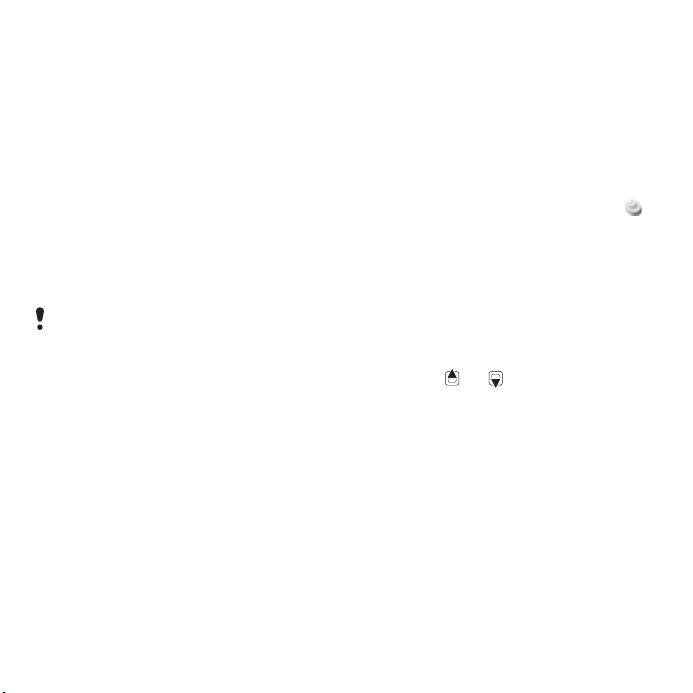
Ročno preklapljanje omrežij
1 V pripravljenosti izberite Meni
> Nastavitve > zavihek Povezave
> Mobilna omrežja > Omrežja GSM/
UMTS.
2 Izberite možnost.
Klici v sili
Vaš telefon podpira uporabo
mednarodnih številk za klice v sili, kot
sta 112 in 911. Te številke lahko običajno
uporabite za klic v sili v katerikoli državi,
z vstavljeno kartico SIM ali ne, če ste le
v dosegu omrežja GSM ali 3G (UMTS).
V nekaterih državah se lahko uporabljajo
tudi druge številke za klice v sili. V tem
primeru je morda vaš mobilni operater
na kartico SIM shranil dodatne krajevne
številke za klic v sili.
Klicanje v sili
• V pripravljenosti vnesite 112
(mednarodna številka za klice
v sili) in izberite Pokliči.
Pregledovanje krajevnih številk za
klice v sili
1 V pripravljenosti izberite Meni > Imenik.
2 Izberite Več > Možnosti > Posebne
številke > Števil. za klice v sili.
Video klic
Med klicem lahko sogovornika vidite
na zaslonu.
Preden začnete uporabljati video klice
Vi in vaš sogovornik morata imeti
naročnino, ki omogoča uporabo
omrežja UMTS (3G), ter biti v dosegu
omrežja UMTS (3G). Omrežje UMTS
(3G) je na voljo, ko se prikaže znak .
Vzpostavljanje video klica
1 V pripravljenosti vnesite telefonsko
številko (po potrebi z mednarodno
kodo države in območno kodo).
2 Izberite Več > Vzpost. video klic.
Uporaba povečave z odhodnim video
klicem
• Pritisnite ali .
Prikaz možnosti za video klice
1 Med klicem izberite Več.
2 Izberite možnost.
Imenik
V meni
Imenik
telefonske številke in osebne informacije.
Informacije lahko shranite v pomnilnik
telefona ali na kartico SIM.
lahko shranite imena,
This is the Internet version of the User's guide. © Print only for private use.
19Klicanje
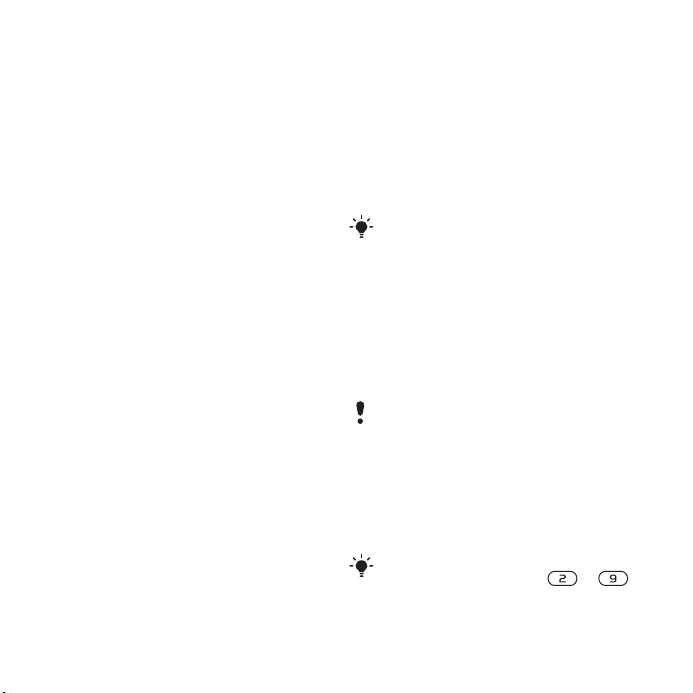
Privzeti imenik
Izberete lahko, kateri imenik je privzeto
prikazan, Imenik telefona ali Osebe na
SIM.
Če za privzeti imenik izberete Imenik
telefona, bo vaš imenik prikazal vse
informacije, shranjene v meniju Imenik.
Če za privzeti imenik izberete Osebe
na SIM, bo vaš imenik prikazal imena
in številke, shranjene na kartici SIM.
Izbiranje privzetega imenika
1 V pripravljenosti izberite Meni > Imenik.
2 Izberite Možnosti > Zahtevnejše
> Privzeti imenik.
3 Izberite možnost.
Imenik v telefonu
V imenik lahko shranite imena, telefonske
številke in osebne informacije. Vse to se
shrani v pomnilnik telefona.
Dodajanje osebe v imenik telefona
1 V pripravljenosti izberite Meni > Imenik.
2 Premaknite se na Nova oseba in izberite
Dodaj.
3 Vnesite ime in izberite OK.
4 Vnesite številko in izberite OK.
5 Izberite vrsto številke.
6 Premikajte se med zavihki in izberite
polja za vnos informacij.
7 Izberite Shrani.
Dodajanje predmeta v osebo iz imenika
telefona
1 V pripravljenosti izberite Meni > Imenik.
2 Premaknite se na osebo in izberite Več
> Uredi osebo.
3
Premaknite med zavihki in izberite
Dodaj
4 Izberite možnost in predmet, ki ga želite
dodati.
5 Izberite Shrani.
Če vaša naročnina podpira storitev
za identifikacijo klicne linije (CLI), lahko
osebam v imeniku določite osebni način
zvonjenja.
Kopiranje imen in številk na kartico SIM
1 V pripravljenosti izberite Meni > Imenik.
2 Izberite Več > Možnosti > Zahtevnejše
> Kopiraj na SIM.
3 Izberite možnost.
Ko kopirate vse osebe iz telefona na
kartico SIM, se vsi obstoječi podatki
na kartici SIM nadomestijo z novimi.
Klicanje osebe iz imenika telefona
1 V pripravljenosti izberite Meni > Imenik.
2 Premaknite se na osebo in izberite
Pokliči.
Če želite neposredno prikazati osebo,
v pripravljenosti pridržite
Glejte Hitro izbiranje na strani 22.
– .
.
20 Klicanje
This is the Internet version of the User's guide. © Print only for private use.
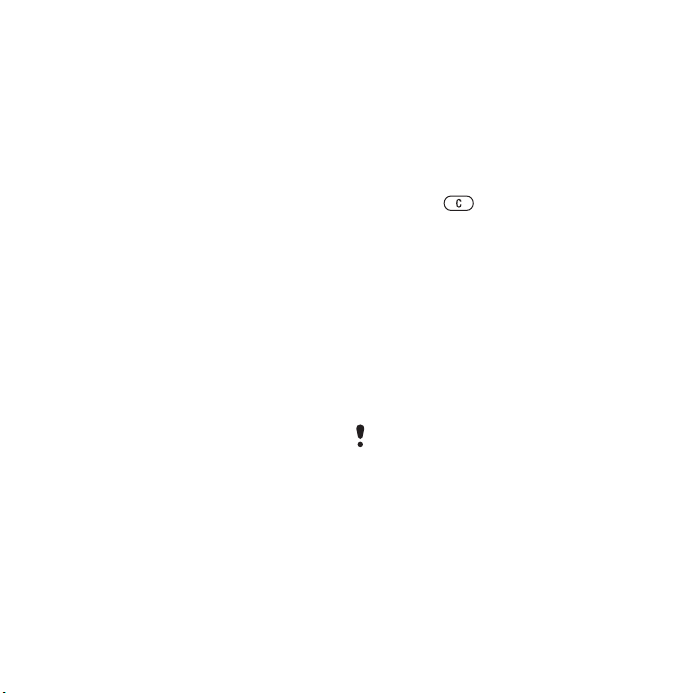
Klicanje osebe iz imenika kartice SIM
v imeniku telefona
1 V pripravljenosti izberite Meni > Imenik
> Več > Možnosti > Osebe na SIM.
2 Premaknite se na osebo in izberite
Pokliči.
Samodejno shranjevanje imen in
telefonskih številk na kartico SIM
1 V pripravljenosti izberite Meni > Imenik.
2 Izberite Več > Možnosti > Zahtevnejše
> Samod. shr. na SIM.
3 Izberite možnost.
Osebe na kartici SIM
Osebe na kartici SIM lahko vsebujejo
samo imena in številke. Shranjene so
na kartici SIM.
Dodajanje osebe na kartico SIM
1 V pripravljenosti izberite Meni > Imenik.
2 Premaknite se na Nova oseba in izberite
Dodaj.
3 Vnesite ime in izberite OK.
4 Vnesite številko in izberite OK.
5 Izberite možnost za številko in dodajte
druge informacije, če so na voljo.
6 Izberite Shrani.
Kopiranje imen in številk v imenik
telefona
1 V pripravljenosti izberite Meni > Imenik
> Več > Možnosti.
2 Izberite Zahtevnejše > Kopiraj s SIM.
3 Izberite možnost.
Klicanje osebe s kartice SIM
1 V pripravljenosti izberite Meni >
Imenik.
2 Premaknite se na osebo in izberite
Pokliči.
Brisanje oseb
Brisanje osebe
1 V pripravljenosti izberite Meni > Imenik.
2 Premaknite se na osebo in
pritisnite .
Brisanje vseh oseb v telefonu
1 V pripravljenosti izberite Meni > Imenik.
2 Izberite Več > Možnosti > Zahtevnejše
> Zbriši vse osebe.
Pošiljanje oseb
Pošiljanje osebe
1 V pripravljenosti izberite Meni > Imenik.
Premaknite se na osebo in izberite Več
> Pošlji osebo.
2 Izberite način prenosa.
Poskrbite, da sprejemna naprava podpira
izbrani način prenosa.
Stanje pomnilnika
Število oseb, ki jih lahko shranite v
telefon ali na kartico SIM, je odvisno
od prostega pomnilnika.
Prikaz stanja pomnilnika
1 V pripravljenosti izberite Meni > Imenik.
2 Izberite Več > Možnosti > Zahtevnejše
> Stanje pomnilnika.
This is the Internet version of the User's guide. © Print only for private use.
21Klicanje
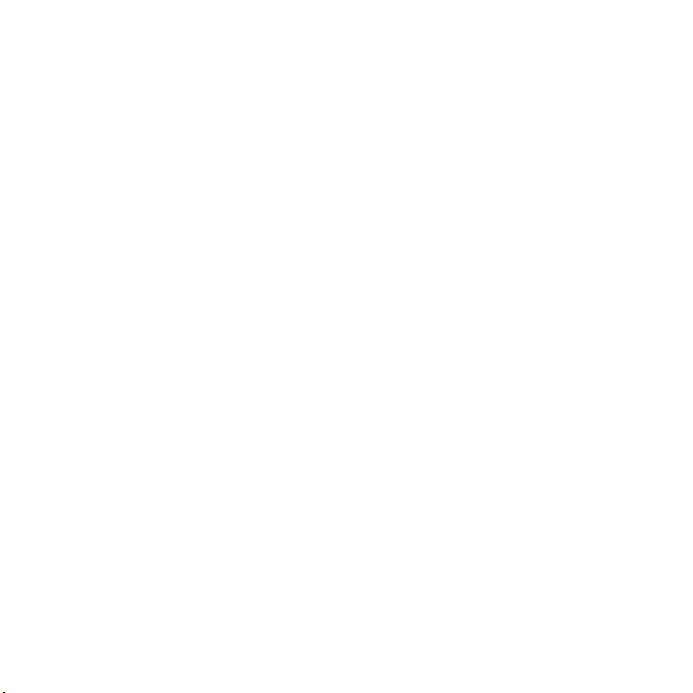
Sinhronizacija podatkov oosebah
Osebe lahko sinhronizirate s svojim
računalnikom in z nekaterimi spletnimi
aplikacijami. Za več informacij glejte
Sinhronizacija na strani 53.
Shranjevanje oseb na pomnilniško
kartico
1 V pripravljenosti izberite Meni > Imenik.
2 Izberite Več > Možnosti > Zahtevnejše
> Varn. kopiraj na M.S.
Skupine
Ustvarite lahko skupino telefonskih
številk in e-poštnih naslovov
Sporočila na strani 29. Skupine
(s telefonskimi številkami) lahko
uporabite tudi, če ustvarite seznam
dovoljenih klicalcev.
sprejemanje klicev na strani 27.
Ustvarjanje skupine številk in e-poštnih
naslovov
1 V pripravljenosti izberite Meni > Imenik
> Možnosti > Skupine > Nova skupina.
2 Vnesite ime skupine in izberite Nadaljuj.
3 Izberite Novo, da poiščete in izberete
telefonsko številko ali e-poštni naslov
osebe.
4 Če želite dodati več telefonskih številk
ali e-poštnih naslovov, ponovite korak 3.
5 Izberite Končano.
. Glejte
Glejte Selektivno
Seznam klicev
Ogledate si lahko informacije o zadnjih
klicih.
Klicanje številke s seznama klicev
1 V pripravljenosti izberite Klici in se
premaknite na zavihek.
2 Premaknite se na osebo ali številko
in izberite Pokliči.
Dodajanje številke s seznama klicev
vimenik
1 V pripravljenosti izberite Klici in se
premaknite na zavihek.
2 Premaknite se na številko in izberite
Več > Shrani številko.
3 Izberite Nova oseba, če želite ustvariti
novo osebo, ali pa izberite obstoječo
osebo, če ji želite dodati številko.
Brisanje seznama klicev
• V pripravljenosti izberite Klici >zavihek
Vsi klici > Več > Zbriši vse.
Hitro izbiranje
Hitro izbiranje omogoča, da izberete
devet oseb, ki jih lahko hitro pokličete.
Te osebe lahko shranite na mesta od
1do 9.
Dodajanje oseb med številke za hitro
izbiranje
1 V pripravljenosti izberite Meni > Imenik.
2 Izberite Možnosti > Hitro izbiranje.
22 Klicanje
This is the Internet version of the User's guide. © Print only for private use.
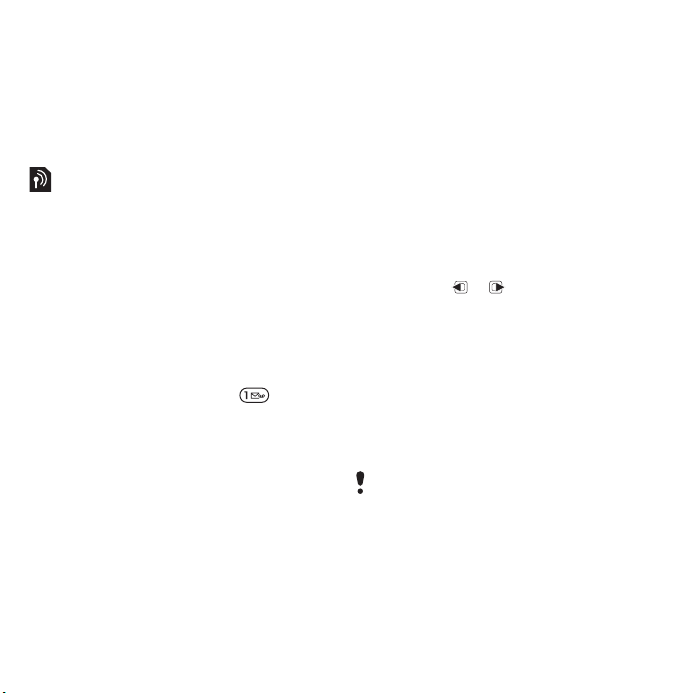
3 Premaknite se na številko mesta
in izberite Dodaj.
4 Izberite osebo.
Hitro izbiranje
•
V pripravljenosti vnesite številko položaja
in izberite
Pokliči
.
Telefonski predal
Če vaša naročnina vključuje telefonski
predal, vam lahko kličoči pustijo
glasovno sporočilo, kadar klica
ne morete sprejeti.
Vnašanje številke telefonskega predala
1 V pripravljenosti izberite Meni
> Sporočila > Nastavitve > Številka tel.
predala.
2 Vnesite številko in izberite OK.
Klicanje telefonskega predala
• V pripravljenosti pridržite .
Urejanje številke telefonskega predala
1 V pripravljenosti izberite Meni
> Sporočila > Nastavitve > Številka tel.
predala.
2 Uredite številko in izberite OK.
Glasovni nadzor
Z ustvarjanjem glasovnih ukazov lahko
uporabljate naslednje funkcije:
• Glasovno izbiranje – osebo lahko
pokličete tako, da izgovorite
njeno ime.
• Vklop glasovnega nadzora s čarobno
besedo.
• Sprejem in zavrnitev klicev, ko
uporabljate prostoročno opremo.
Vklop in snemanje ukazov za glasovni
sprejem klicev
1 V pripravljenosti izberite Meni
> Nastavitve > zavihek Splošno
> Glasovni nadzor > Glasovno
izbiranje > Vključi.
2 Izberite Da > Nov glasovni ukaz
in izberite osebo.
3 Če ima oseba več kot eno številko,
s tipkama in izberite številko,
kateri želite dodati glasovni ukaz.
Posnemite glasovni ukaz, na primer
”Janez, mobilnik”.
4 Sledite navodilom na zaslonu.Počakajte
na ton in izgovorite ukaz za snemanje.
Glasovni ukaz se nato predvaja.
5 Če je posnetek ustrezen, izberite Da.
V nasprotnem primeru izberite Ne in
ponovite koraka 3 in 4.
Glasovni ukazi se shranijo samo
v pomnilnik telefona. V drugih
telefonih jih ne morete uporabljati.
Ponovno snemanje glasovnega ukaza
1 V pripravljenosti izberite Meni
> Nastavitve > zavihek Splošno
> Glasovni nadzor > Glasovno
izbiranje > Uredi imena.
This is the Internet version of the User's guide. © Print only for private use.
23Klicanje
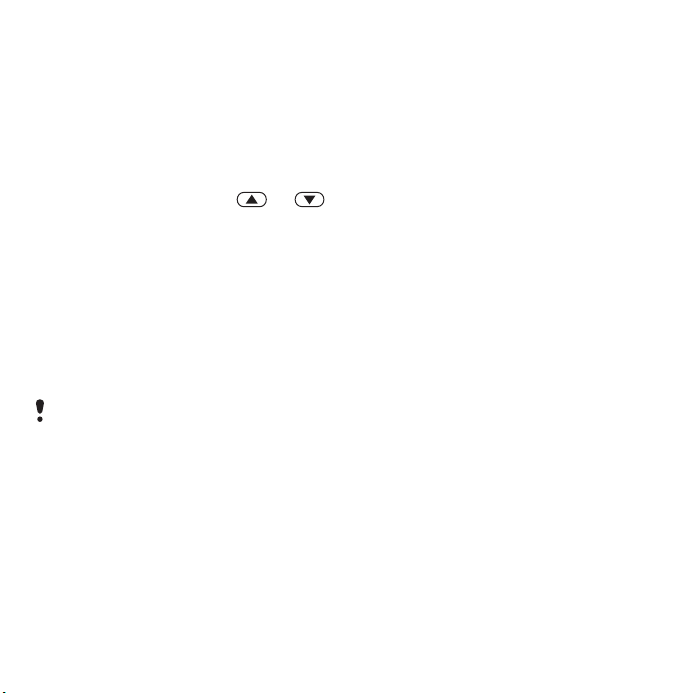
2 Premaknite se na ukaz in izberite
Več > Zamenjaj glasov. > Da.
3 Počakajte na ton in izgovorite ukaz.
Glasovno izbiranje
Kadar vas kliče oseba iz imenika,
se lahko predvaja njeno posneto ime.
Glasovno izbiranje
1 V pripravljenosti pridržite ali .
2 Počakajte na ton in izgovorite ime, ki
ste ga prej posneli, na primer ”Janez,
mobilnik”. Ime se predvaja, nato se
vzpostavi klic.
Čarobna beseda
Posnamete in uporabljate lahko
glasovni ukaz, ki deluje kot čarobna
besedo, s katero vključite glasovni
nadzor brez pritiskanja na tipke.
Izberite dolgo, nenavadno besedo
ali izjavo, ki se jasno razlikuje od
vsakdanjega govora.
Vklop in snemanje čarobne besede
1 V pripravljenosti izberite Meni
> Nastavitve > zavihek Splošno
> Glasovni nadzor > Čarobna
beseda > Vključi.
2 Sledite navodilom na zaslonu in izberite
Nadaljuj. Počakajte na ton in izgovorite
čarobno besedo.
3 Izberite Da, če želite posnetek sprejeti,
ali Ne, če želite snemati znova.
4 Sledite navodilom na zaslonu in izberite
Nadaljuj.
5 Izberite, kje naj se vključi vaša čarobna
beseda.
Klicanje s čarobno besedo
1 V pripravljenosti izgovorite čarobno
besedo.
2 Počakajte na ton in izgovorite glasovni
ukaz.
Glasovni sprejem klicev
Ko uporabljate prostoročno opremo,
lahko dohodne klice sprejemate ali
zavrnete z glasovnim ukazom.
Vklop in snemanje ukazov za glasovni
sprejem klicev
1 V pripravljenosti izberite Meni
> Nastavitve > zavihek Splošno
> Glasovni nadzor > Glasovni sprejem
klic. > Vključi.
2 Sledite navodilom na zaslonu in izberite
Nadaljuj. Počakajte na ton in izgovorite
”Sprejmi” ali kako drugo besedo.
3 Izberite Da, če želite posnetek sprejeti,
ali Ne, če želite snemati znova.
4 Sledite navodilom na zaslonu in izberite
Nadaljuj. Počakajte na ton in izgovorite
”Zasedeno” ali kako drugo besedo.
24 Klicanje
This is the Internet version of the User's guide. © Print only for private use.
